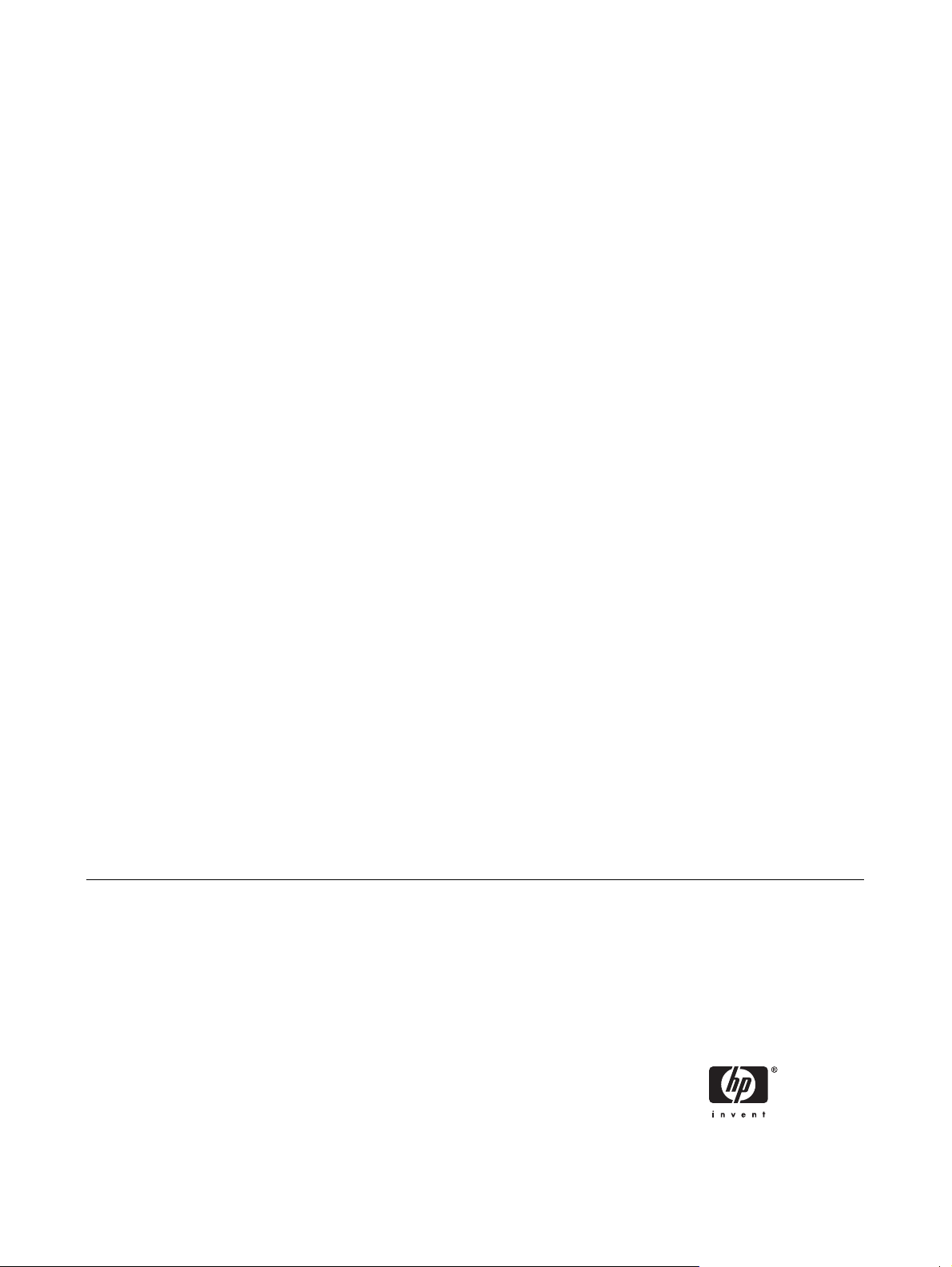
30-calowy monitor LCD HP LP3065
Instrukcja obsługi
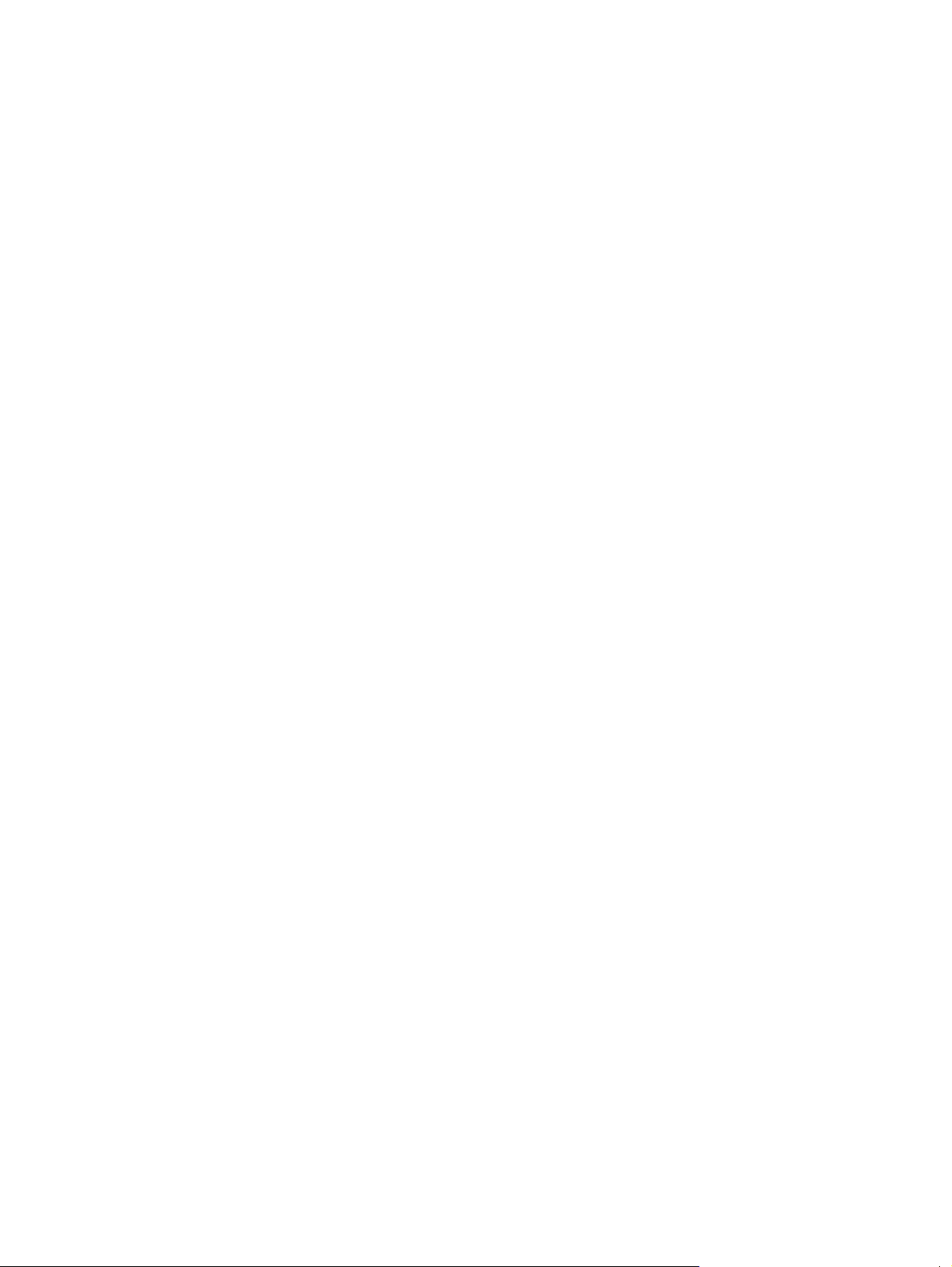
© 2006 Hewlett-Packard Development
Company, L.P.
Nazwy Microsoft i Windows oraz logo
systemu Windows są znakami towarowymi
firmy Microsoft Corporation w USA i w innych
krajach.
Wszystkie pozostałe nazwy produktów
wymienione w niniejszej publikacji mogą być
znakami towarowymi poszczególnych firm.
Firma Hewlett-Packard Company nie ponosi
odpowiedzialności za błędy techniczne lub
wydawnicze, jakie mogą wystąpić w tekście,
ani za szkody przypadkowe lub wtórne
związane z udostępnieniem, działaniem czy
wykorzystaniem niniejszego materiału.
Informacje zawarte w niniejszym
dokumencie zostały dostarczone w stanie
„tak jak są”, nie są przedmiotem
jakichkolwiek gwarancji, w tym również
między innymi gwarancji domniemanych co
do wartości handlowej lub przydatności do
określonego celu, i mogą ulec zmianie bez
uprzedzenia. Warunki gwarancji na produkty
firmy Hewlett-Packard są ujęte w
odpowiednich informacjach o gwarancji
towarzyszących tym produktom. Niniejszy
dokument nie może być interpretowany jako
dodatkowa gwarancja.
Niniejszy dokument zawiera prawnie
zastrzeżone informacje, które są chronione
prawami autorskimi. Żadna część tego
dokumentu nie może być kopiowana,
reprodukowana ani t
język bez uprzedniej pisemnej zgody firmy
Hewlett-Packard.
Wydanie drugie (październik 2006)
Numer katalogowy dokumentu: 418196-242
łumaczona na inny
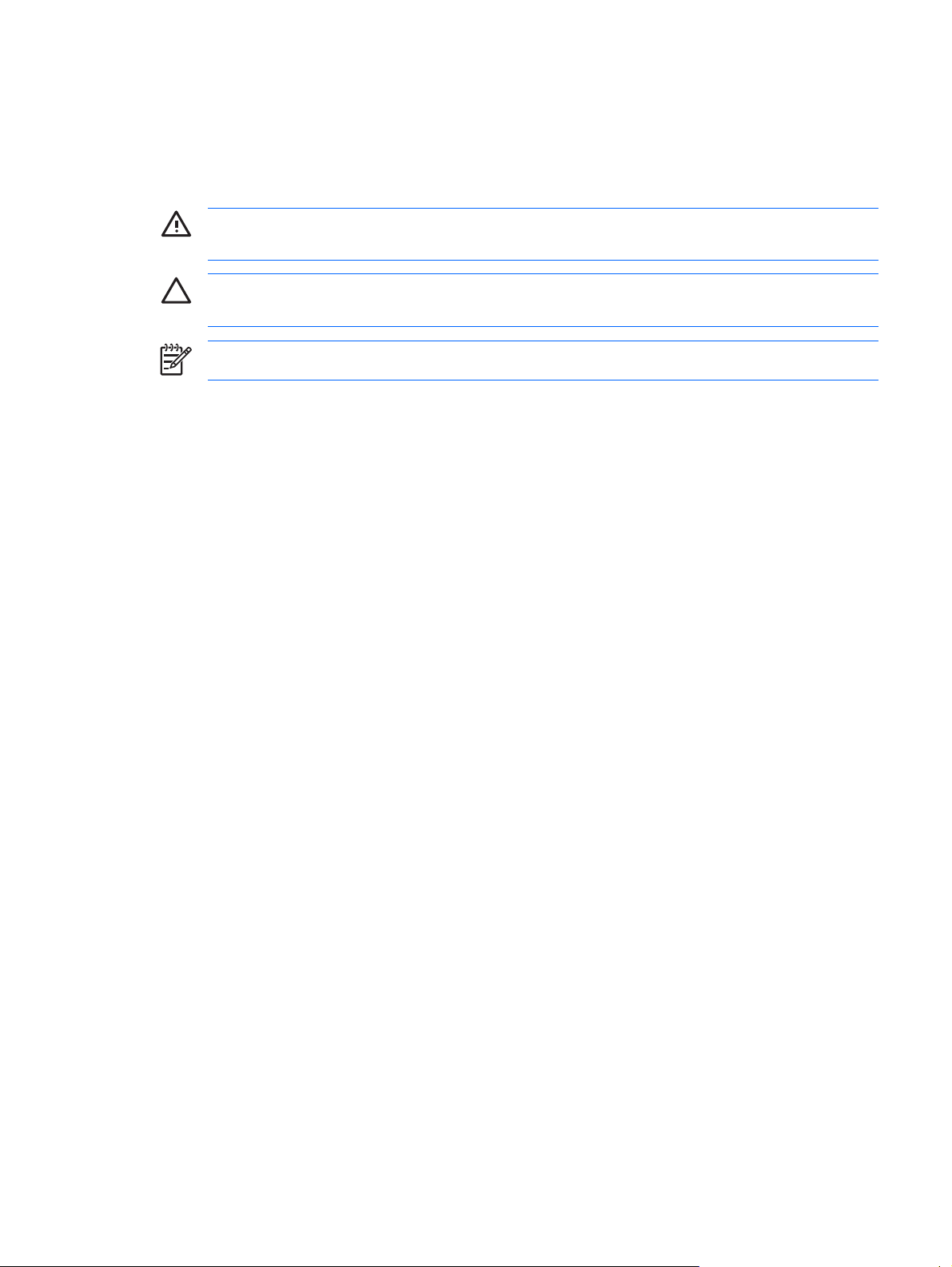
Informacje o podręczniku
Ten podręcznik zawiera informacje dotyczące instalowania monitora, instalowania sterowników,
sposobu obsługi menu ekranowego oraz przedstawia dane techniczne.
OSTRZEŻENIE! Tak oznaczane są zalecenia, których nieprzestrzeganie może doprowadzić
do obrażeń ciała lub śmierci.
OSTROŻNIE Tak oznaczane są zalecenia, których nieprzestrzeganie może doprowadzić do
uszkodzenia sprzętu lub utraty danych.
Uwaga Tak oznaczone są ważne informacje dodatkowe.
PLWW iii
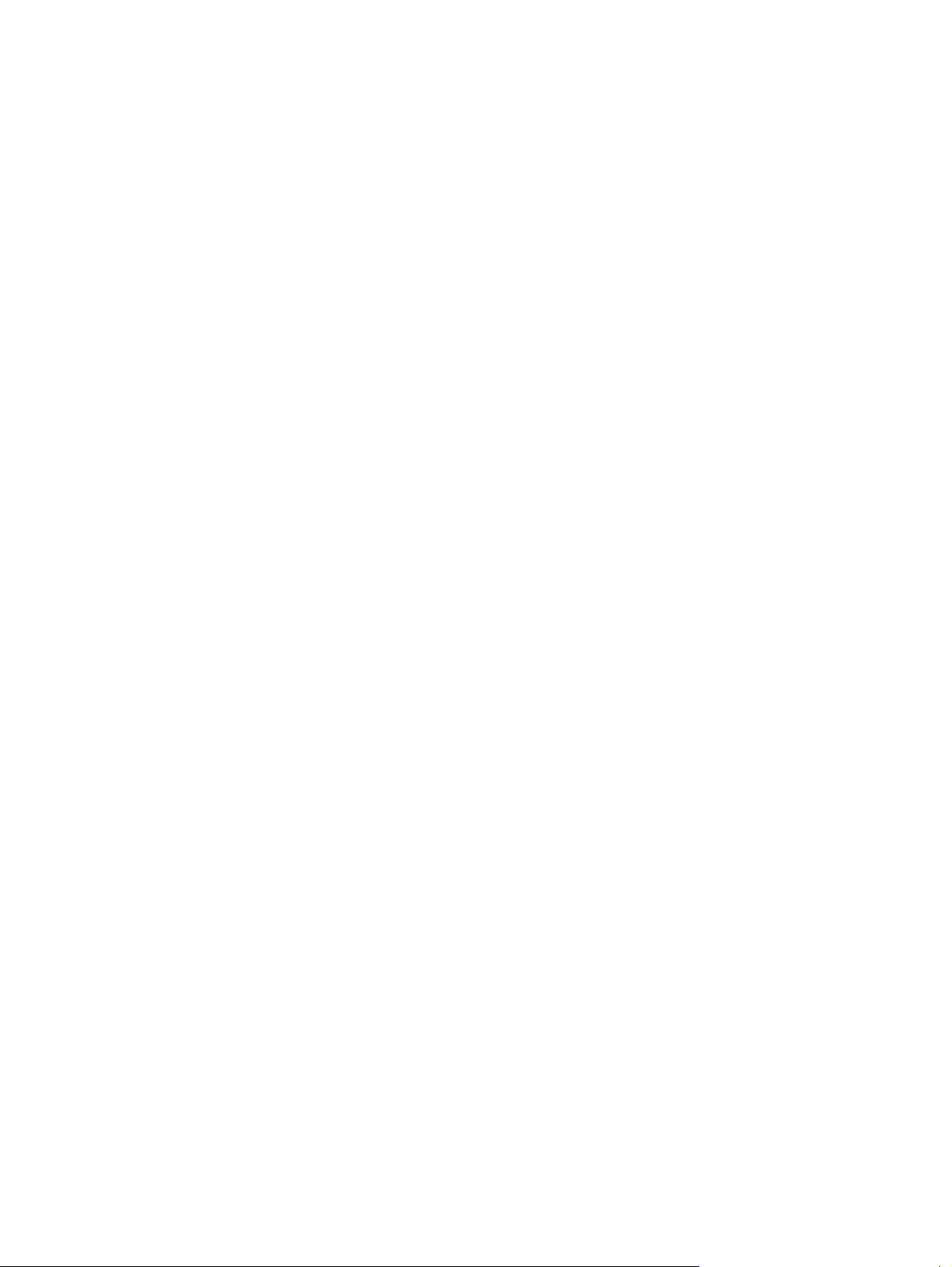
iv Informacje o podręczniku PLWW
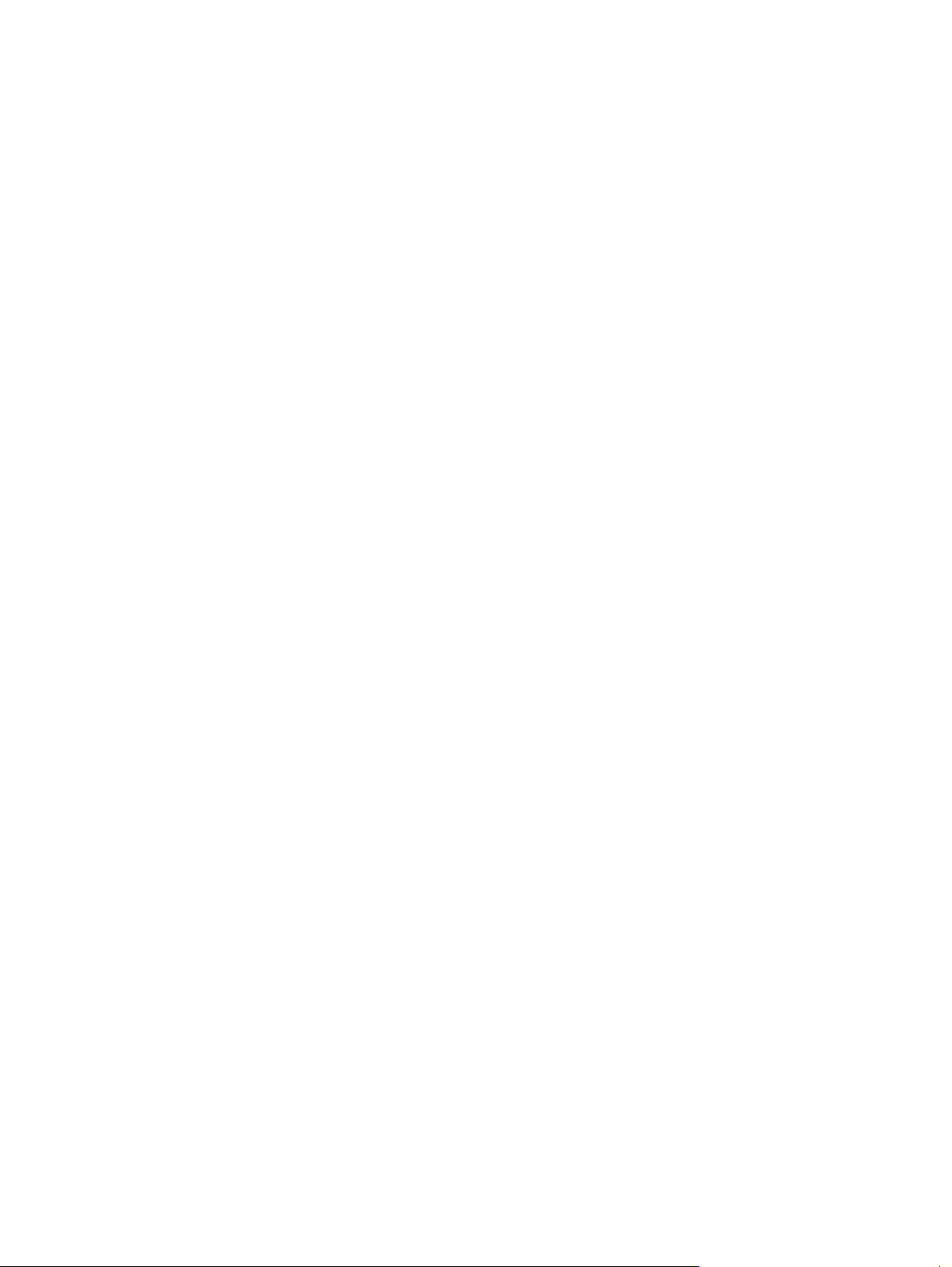
Spis treści
1 Elementy produktu
HP LP3065 ........................................................................................................................................... 1
2 Wskazówki dotyczące bezpieczeństwa i konserwacji
Ważne informacje dotyczące bezpieczeństwa ..................................................................................... 2
Wskazówki dotyczące konserwacji ...................................................................................................... 3
Czyszczenie monitora .......................................................................................................... 3
Transport monitora .............................................................................................................. 4
3 Instalowanie monitora
Instalowanie podstawy monitora .......................................................................................................... 5
Elementy z tyłu monitora ...................................................................................................................... 6
Wybieranie złączy i kabli sygnałowych ................................................................................................. 7
Podłączanie monitora ........................................................................................................................... 8
Regulowanie monitora ........................................................................................................................ 10
Włączanie monitora ............................................................................................................................ 12
Podłączanie urządzeń USB ................................................................................................................ 12
Korzystanie z dodatkowych szyn montażowych ................................................................................ 12
Zdejmowanie podstawy monitora ....................................................................................................... 13
Montowanie monitora ........................................................................................................ 14
Położenie tabliczek znamionowych .................................................................................................... 16
4 Obsługa monitora
Oprogramowanie i narzędzia ............................................................................................................. 17
Plik informacyjny ................................................................................................................ 17
Plik dopasowywania kolorów obrazu ................................................................................. 17
Instalowanie plików INF i ICM ............................................................................................................ 18
Instalowanie z dysku CD ................................................................................................... 18
Pobieranie z sieci Web ...................................................................................................... 18
Regulatory na panelu przednim ......................................................................................................... 18
HP Display LiteSaver ......................................................................................................................... 19
Instalowanie oprogramowania HP Display LiteSaver ........................................................ 19
Załącznik A Rozwiązywanie problemów
Rozwiązywanie typowych problemów ................................................................................................ 21
Korzystanie z zasobów w sieci Web .................................................................................................. 22
Przygotowanie do skontaktowania się ze wsparciem technicznym ................................................... 22
PLWW v
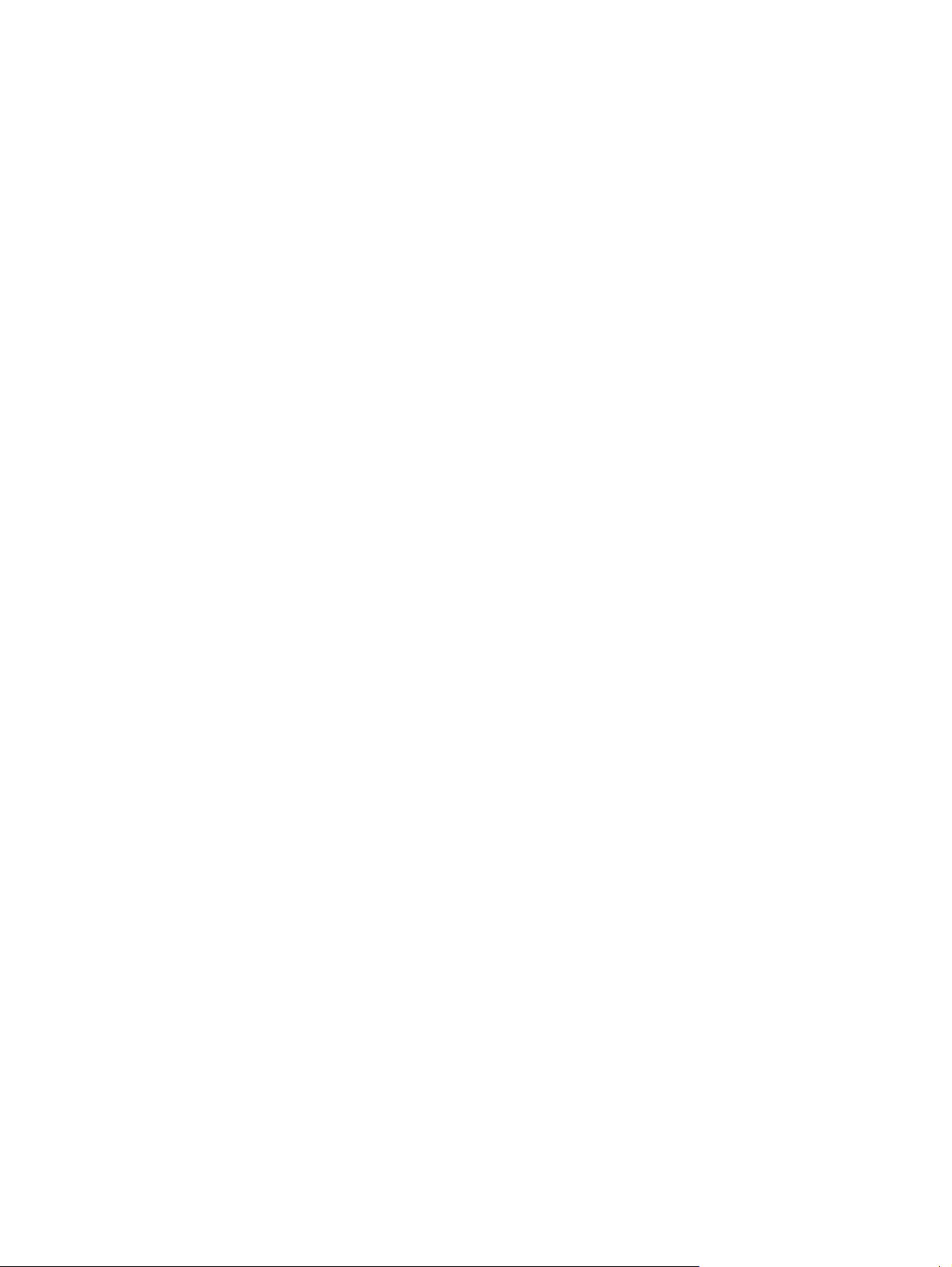
Załącznik B Dane techniczne
Model LP3065 .................................................................................................................................... 23
Funkcja oszczędzania energii (Energy Saver) ................................................................................... 24
Załącznik C Uwagi instytucji klasyfikacyjnych
Uwagi Federalnej Komisji Telekomunikacyjnej USA (Federal Communications Commission) .......... 25
Modyfikacje urządzenia ..................................................................................................... 25
Kable .................................................................................................................................. 25
Deklaracja zgodności z normami dla produktów opatrzonych logo FCC (tylko w USA) .................... 26
Canadian Notice ................................................................................................................................. 26
Avis Canadien .................................................................................................................................... 26
Uwagi regulacyjne dla użytkowników z Unii Europejskiej .................................................................. 26
Japanese Notice ................................................................................................................................. 27
Korean Notice ..................................................................................................................................... 27
Wymagania dotyczące zestawu kabla zasilającego ........................................................................... 27
Wymagania dotyczące kabla zasilającego w Japonii ........................................................ 28
Uwagi dotyczące zgodności produktu z wymaganiami w zakresie ochrony środowiska ................... 29
Pozbywanie się wybranych materiałów ............................................................................. 29
Pozbywanie się zużytego sprzętu przez użytkowników w prywatnych gospodarstwach
domowych w Unii Europejskiej .......................................................................................... 29
Ograniczenia dotyczące niebezpiecznych substancji (dotyczy użytkowników z
Japonii) .............................................................................................................................. 29
vi PLWW
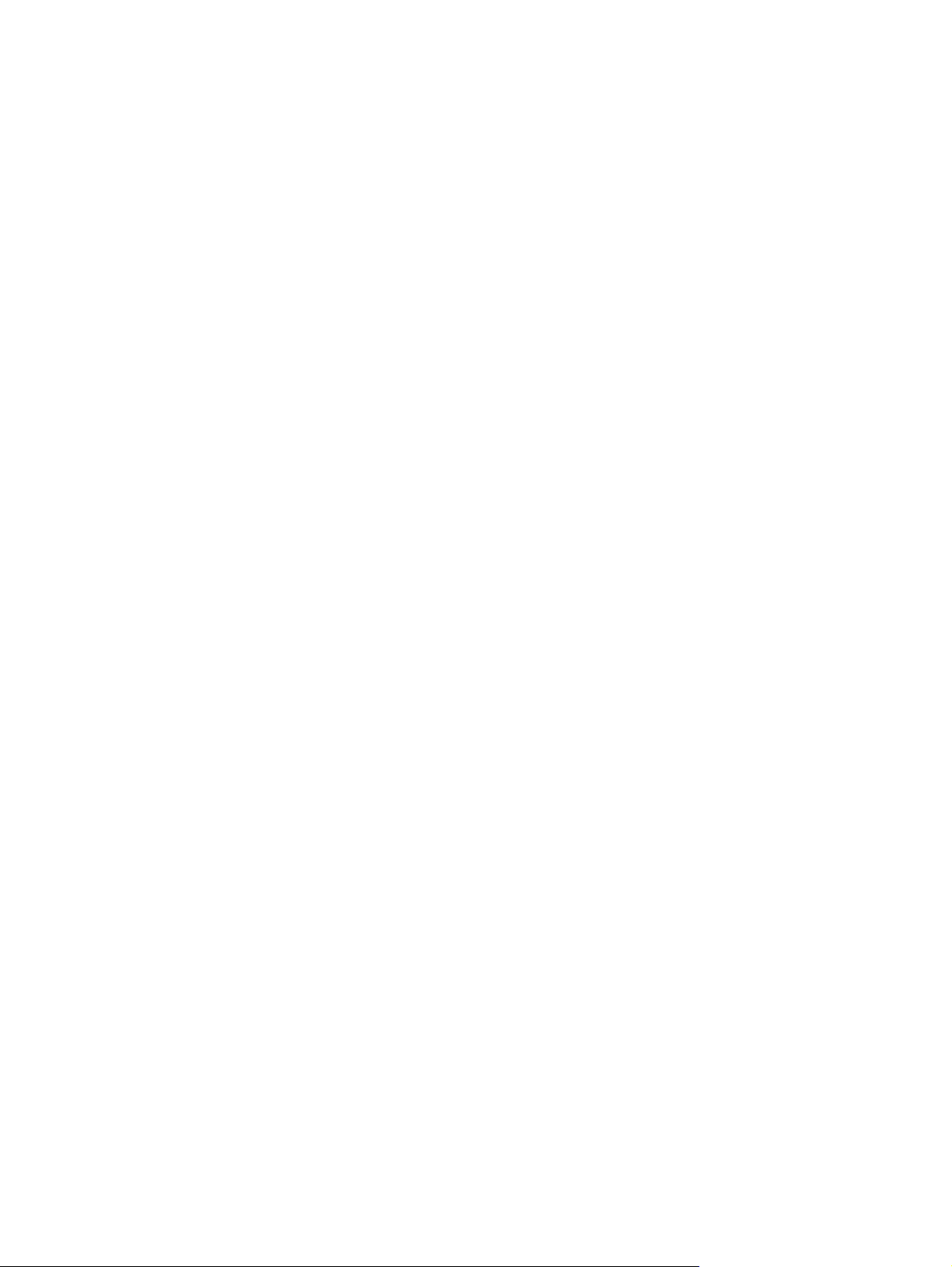
1 Elementy produktu
HP LP3065
Płaski monitor jest wyposażony w ekran ciekłokrystaliczny (LCD), z aktywną matrycą TFT (thin-film
transistor). Oto główne cechy monitora:
30-calowa (76,2 cm) użytkowa powierzchnia obrazu, rozdzielczość 2560 x 1600
●
Szeroki kąt widzenia, umożliwiający spoglądanie na monitor z pozycji siedzącej lub stojącej oraz
●
z lewej lub prawej strony
Możliwość regulacji pochylenia, obrotu i wysokości
●
Elastyczne opcje montowania dzięki zdejmowanej podstawie z mechanizmem zwalniającym oraz
●
otworom montażowym o rozstawie 100 mm zgodnym ze standardem VESA
Trzy wejścia DVI-D
●
Dwa kable wideo DVI-D
●
Koncentrator USB 2.0 wyposażony w jeden port typu upstream (do połączenia z komputerem) oraz
●
cztery porty typu downstream (do połączeń z urządzeniami USB)
W zestawie kabel USB służący do łączenia koncentratora USB monitora ze złączem USB
●
komputera
Szyna umożliwiająca obsługę urządzeń opcjonalnie montowanych do monitora, takich jak listwa
●
ośnikowa HP
gł
Obsługa technologii Plug and Play (jeżeli technologia ta jest obsługiwana przez system)
●
Dysk CD z oprogramowaniem i dokumentacją, który zawiera sterowniki monitora i dokumentację
●
produktu
Funkcja oszczędzania energii, dzięki której monitor spełnia wymagania dotyczące zmniejszonego
●
zużycia energii
Zgodność z następującymi normami:
●
Dyrektywy CE Unii Europejskiej
●
Szwedzka norma MPR II z 1990 r.
●
Wymagania szwedzkiej normy TCO
●
PLWW HP LP3065 1
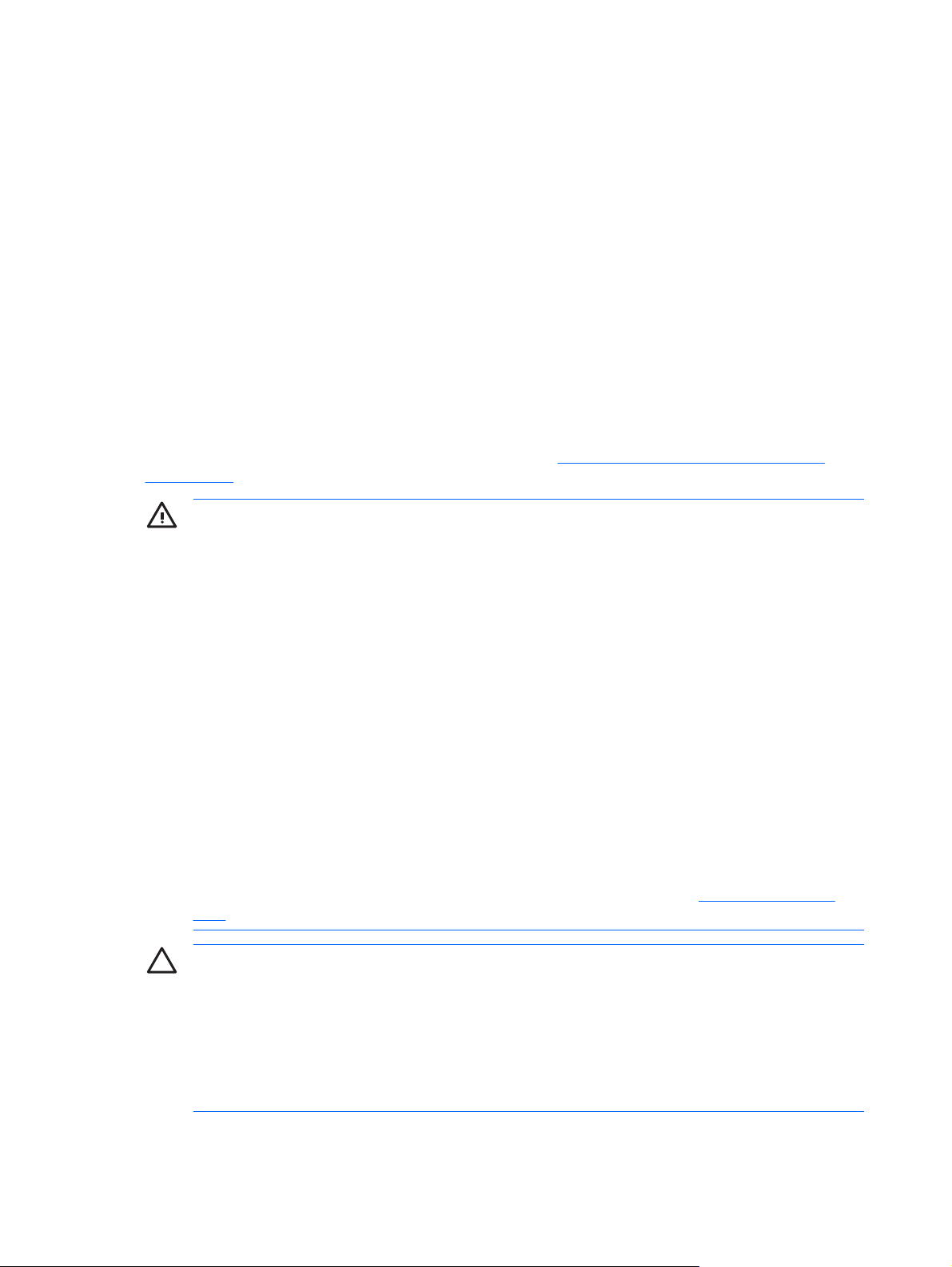
2 Wskazówki dotyczące bezpieczeństwa i
konserwacji
Ważne informacje dotyczące bezpieczeństwa
Do monitora dołączono kabel zasilający. W przypadku użycia innego kabla należy korzystać wyłącznie
ze źródeł zasilania i metod połączeń właściwych dla tego monitora. Informacje o właściwym zestawie
kabla zasilającego dla tego monitora znajdują się w sekcji
zasilającego w dodatku C.
OSTRZEŻENIE! Ze względu na ryzyko porażenia prądem elektrycznym lub uszkodzenia
sprzętu:
• Nie wolno w żaden sposób blokować zerowania we wtyczce kabla zasilającego. Połączenie
zerujące pełni bardzo ważną funkcję zabezpieczającą.
Wymagania dotyczące zestawu kabla
• Kabel zasilający należy podłączyć do uziemionego gniazda sieci elektrycznej, znajdującego się
w łatwo dostępnym miejscu.
• Zasilanie od produktu należy odłączać, wyjmując kabel zasilający z gniazda sieci elektrycznej.
Ze względów bezpieczeństwa na przewodach połączeniowych i kablach zasilających nie należy
umieszczać żadnych przedmiotów. Kable należy ułożyć w taki sposób, aby nikt nie mógł
przypadkowo na nie nadepnąć ani się o nie potknąć. Nie należy ciągn
Podczas odłączania kabla zasilającego od gniazda sieci elektrycznej należy go chwycić za
wtyczkę.
Aby zmniejszyć ryzyko doznania poważnych obrażeń ciała, należy przeczytać Podręcznik
bezpieczeństwa i wygody pracy. Opisana w nim została prawidłowa organizacja pracy, pozycja
przy pracy oraz zalecane sposoby pracy i ochrony zdrowia użytkowników komputerów, jak
również ważne informacje na temat zasad bezpieczeństwa obsługi urządzeń elektrycznych i
mechanicznych. Podręcznik ten znajduje się w sieci Web pod adresem
ergo oraz/lub na dysku CD z dokumentacją, jeśli został dołączony do monitora.
OSTROŻNIE W celu ochrony monitora i komputera przed uszkodzeniem należy podłączyć
wszystkie kable zasilające komputera i jego urządzeń zewnętrznych (np. monitora, drukarki,
skanera) do urządzenia ochrony przeciwprzepięciowej, na przykład do listwy zasilającej lub
zasilacza awaryjnego UPS (Uninterruptible Power Supply). Nie wszystkie listwy zapewniają
ochronę przeciwprzepięciową; na listwie musi znajdować się odpowiednia informacja o
obecności takiej ochrony. Producenci prowadzący politykę wymiany uszkodzonego sprzętu
(Damage Replacement Policy) wymieniają sprzęt w przypadku, gdy ochrona
przeciwprzepięciowa ich urządzeń zawiedzie.
ąć za kable ani przewody.
http://www.hp.com/
2 Rozdział 2 Wskazówki dotyczące bezpieczeństwa i konserwacji PLWW
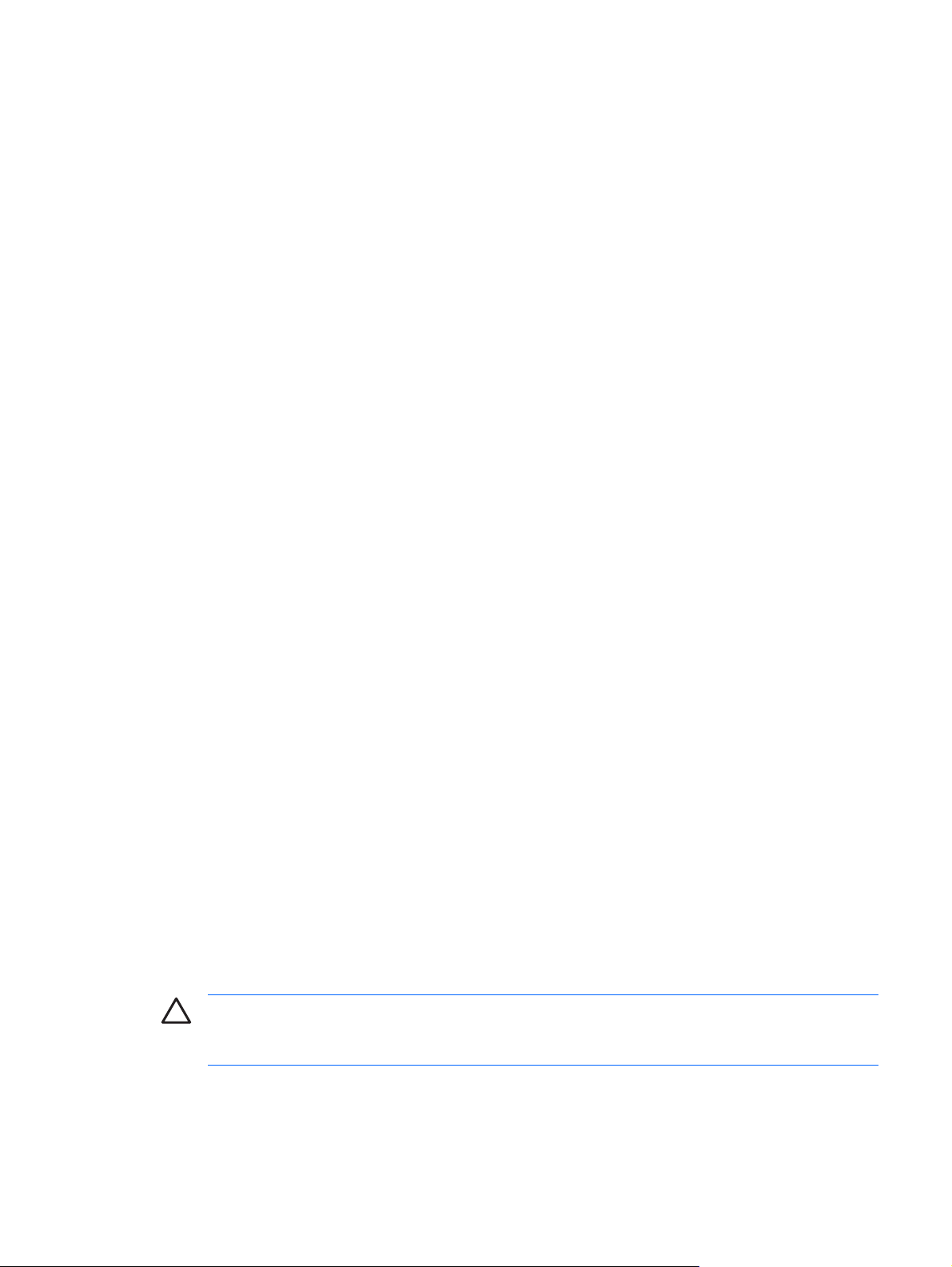
Wskazówki dotyczące konserwacji
Aby zapewnić prawidłowe działanie monitora i wydłużyć okres jego eksploatacji:
Nie należy otwierać obudowy monitora ani podejmować żadnych prób samodzielnego
●
wykonywania czynności serwisowych. Wszelkich regulacji należy dokonywać tylko zgodnie z
podanymi instrukcjami operacyjnymi. Jeżeli monitor nie działa prawidłowo, spadł lub uległ
uszkodzeniu, należy skontaktować się z autoryzowanym dystrybutorem, sprzedawcą lub serwisem
produktów firmy HP.
Należy korzystać wyłącznie ze źródeł zasilania i metod połączeń właściwych dla tego monitora
●
(zostały one określone na etykiecie/tabliczce na monitorze).
Suma wartości znamionowych prądu wszystkich urządzeń podłączonych do gniazda sieci
●
elektrycznej nie może przekraczać wartości znamionowej prądu gniazda elektrycznego; podobnie
suma wartości znamionowych prądu wszystkich urz
przekraczać wartości znamionowej prądu tego kabla. Wartość znamionową prądu każdego
urządzenia (AMPS lub A) można sprawdzić na jego tabliczce znamionowej.
Monitor należy zainstalować w pobliżu znajdującego się w łatwo dostępnym miejscu gniazda sieci
●
elektrycznej. Odłączenie monitora od zasilania polega na wyjęciu wtyczki kabla zasilającego z
gniazda sieci elektrycznej. Nigdy nie należy odłączać monitora, ciągnąc za sam kabel.
Jeżeli monitor nie jest używany, należy go wyłączyć. Używając wygaszacza ekranu i wyłączając
●
monitor na czas, gdy nie jest używany, można znacznie wydłużyć średni okres eksploatacji
monitora.
ądzeń podłączonych do kabla nie może
Szczeliny i otwory w obudowie sł
●
ani zatykać. Przez otwory i szczeliny w obudowie nie wolno wkładać żadnych przedmiotów.
Nie wolno dopuścić, aby monitor spadł, ani umieszczać go na niestabilnej powierzchni.
●
Nie wolno kłaść na kablu zasilającym żadnych przedmiotów. Nie wolno też chodzić po kablu.
●
Monitor należy umieścić w dobrze wentylowanym pomieszczeniu, z dala od źródeł silnego światła
●
i nadmiernego ciepła lub wilgoci.
Podczas zdejmowania podstawy monitora należy go położyć ekranem do dołu na miękkiej
●
powierzchni (aby ekran nie uległ zarysowaniu, wgnieceniu czy pęknięciu).
Czyszczenie monitora
1. Wyłącz monitor i komputer.
2. Odłącz monitor od ściennego gniazda sieci elektrycznej.
3. Wyczyść plastikowe elementy monitora za pomocą czystej ściereczki zwilżonej wodą.
4. Wyczyść ekran monitora za pomocą antystatycznego środka do czyszczenia ekranów monitorów.
OSTROŻNIE Nie wolno czyścić monitora lub jego ekranu benzenem, rozcieńczalnikiem,
amoniakiem ani żadną inną substancją lotną. Chemikalia te mogą spowodować uszkodzenie
zarówno powłoki obudowy monitora, jak i jego ekranu.
użą do wentylacji urządzenia. Otworów tych nie wolno zakrywać
PLWW Wskazówki dotyczące konserwacji 3
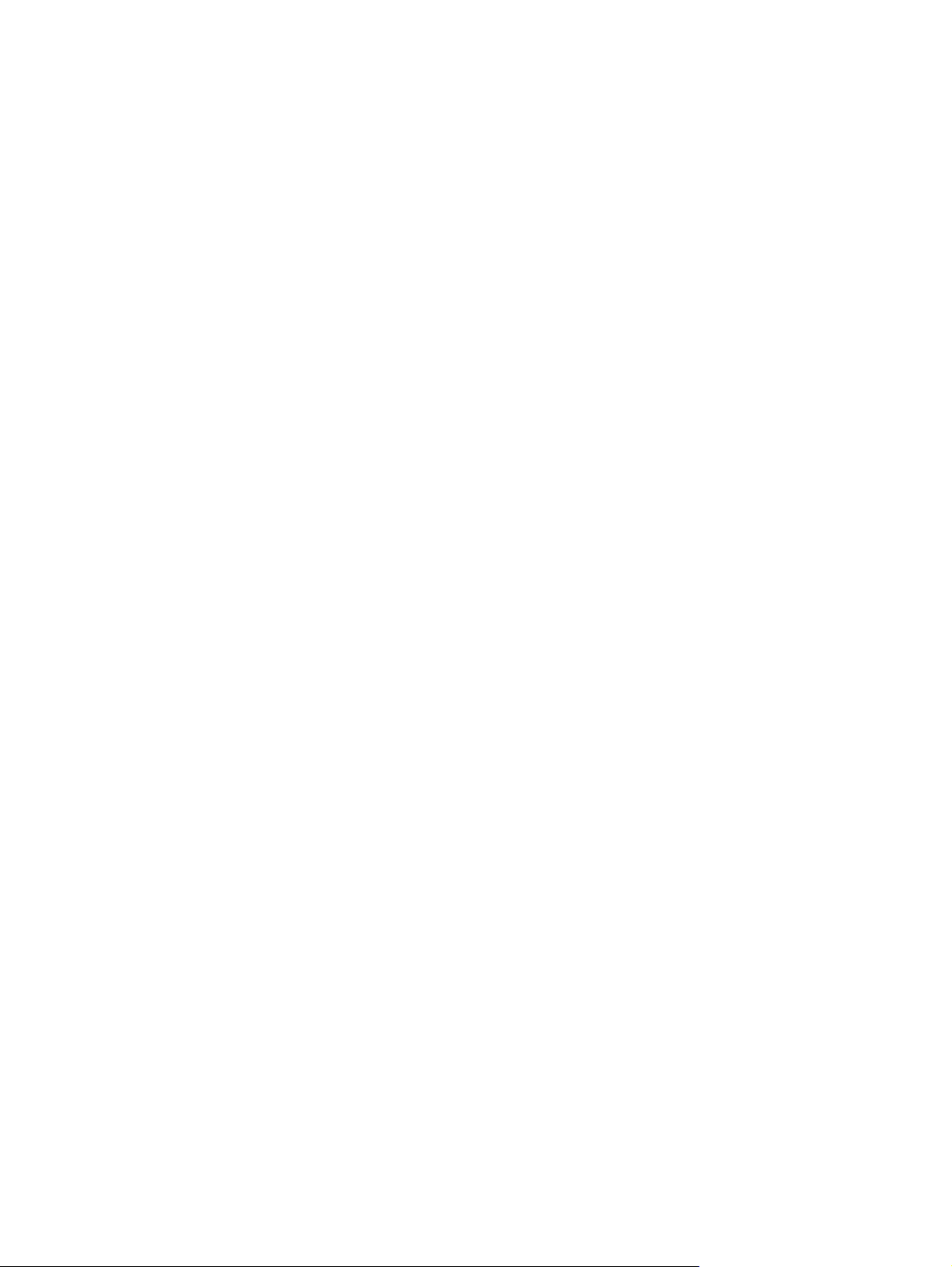
Transport monitora
Należy przechowywać oryginalne opakowanie sprzętu. Będzie ono potrzebne w razie transportu lub
wysyłki monitora.
4 Rozdział 2 Wskazówki dotyczące bezpieczeństwa i konserwacji PLWW

3 Instalowanie monitora
Aby zainstalować monitor, należy sprawdzić, czy od monitora, systemu komputerowego oraz innych
podłączonych urządzeń zostało odłączone zasilanie, a następnie wykonać poniższe czynności.
Uwaga Należy sprawdzić, czy główny wyłącznik zasilania, który znajduje się na panelu tylnym
monitora, został ustawiony w pozycji wyłączonej. Wyłącznik ten służy do wyłączania całego
zasilania monitora.
Instalowanie podstawy monitora
Uwaga Nie należy instalować podstawy, jeżeli monitor ma być zamocowany na ścianie,
wysięgniku obrotowym lub innym uchwycie montażowym; zamiast tego należy zapoznać się z
informacjami w sekcji
Montowanie monitora w tym rozdziale.
1. Trzymając monitor obiema rękami, umieść go na podstawie.
OSTROŻNIE Nie należy dotykać powierzchni ekranu LCD. Nacisk na panel może
spowodować niejednolitość kolorów lub zaburzenia orientacji ciekłych kryształów.
Przywrócenie normalnego stanu ekranu tak uszkodzonego monitora jest niemożliwe.
2. Mocno naciśnij monitor w dół w celu zamocowania go na miejscu. Po prawidłowym zamocowaniu
monitora rozlegnie się dźwięk kliknięcia.
Rysunek 3-1 Umieszczanie monitora na podstawie
PLWW Instalowanie podstawy monitora 5

Uwaga Przed przystąpieniem do wykonywania dalszych czynności należy upewnić się, że
podstawa została solidnie zamocowana.
Elementy z tyłu monitora
Rysunek 3-2 Elementy z tyłu monitora
Element Funkcja
1 Zabezpieczająca
blokada kablowa
2 Główny wyłącznik
zasilania
3 Gniazdo zasilania z
sieci elektrycznej
4 Złącza DVI-D Umożliwiają podłączenie do monitora kabla sygnałowego
5 Złącze USB typu
upstream
6Złącza USB typu
downstream
Gniazdo do podłączania zabezpieczających blokad
kablowych.
Umożliwia wyłączenie całego zasilania monitora.
Umożliwia podłączenie kabla zasilającego do monitora.
DVI-D.
Umożliwia podłączanie koncentratora USB monitora do
portu/koncentratora USB komputera.
Umożliwiają podłączanie do monitora opcjonalnych
urządzeń USB.
6 Rozdział 3 Instalowanie monitora PLWW

Wybieranie złączy i kabli sygnałowych
Monitor jest wyposażony w dwa złącza DVI-D dual-link umożliwiające obsługę wejścia cyfrowego
wysokiej rozdzielczości.
Uwaga Korzystanie z wysokiej rozdzielczości monitora wymaga dostarczenia sygnału
wejściowego DVI-D dual-link. Monitor może wyświetlać obraz wyłącznie o rozdzielczości 2560 x
1600, dlatego komputer musi obsługiwać kartę wideo o dużej wydajności umożliwiającą
skalowanie wszystkich trybów wideo do rozdzielczości 2560 x 1600. Monitor nie obsługuje
wejściowego sygnału wideo VGA (analogowego).
Jeden koniec dostarczonego kabla sygnałowego DVI-D należy podłączyć do złącza DVI-D monitora, a
jego drugi koniec — do złącza DVI-D komputera.
Monitor automatycznie określa, na których wejściach są dostępne prawidłowe sygnały wideo. Wejścia
można wybrać, naciskając przycisk Wejście na panelu przednim. Więcej informacji można znaleźć w
Regulatory na panelu przednim.
sekcji
Rysunek 3-3 Podłączanie kabla sygnałowego DVI-D
PLWW Wybieranie złączy i kabli sygnałowych 7

Podłączanie monitora
1. Umieść monitor w dobrze wentylowanym pomieszczeniu, w dogodnym miejscu blisko komputera.
2. Podłącz jeden koniec kabla koncentratora USB do złącza USB na panelu tylnym komputera, a jego
drugi koniec — do złącza USB typu upstream monitora.
Rysunek 3-4 Podłączanie kabla USB
OSTRZEŻENIE! Ze względu na ryzyko porażenia prądem elektrycznym lub uszkodzenia
sprzętu:
• Nie wolno w żaden sposób blokować zerowania we wtyczce kabla zasilającego.
Połączenie zerujące pełni bardzo ważną funkcję zabezpieczającą.
• Kabel zasilający należy podłączyć do uziemionego gniazda sieci elektrycznej,
znajdującego się w łatwo dostępnym miejscu.
• Zasilanie od produktu należy odłączać, wyjmując kabel zasilający z gniazda sieci
elektrycznej.
Ze względów bezpieczeństwa na przewodach połączeniowych i kablach zasilających nie
należy umieszczać żadnych przedmiotów. Kable należy ułożyć w taki sposób, aby nikt nie
mógł przypadkowo na nie nadepnąć ani się o nie potknąć. Nie należ
przewody. Podczas odłączania kabla zasilającego od gniazda sieci elektrycznej należy go
chwycić za wtyczkę.
y ciągnąć za kable ani
8 Rozdział 3 Instalowanie monitora PLWW

3. Podłącz jeden koniec kabla zasilającego do gniazda zasilania z sieci elektrycznej (z tyłu monitora),
a jego drugi koniec — do ściennego gniazda sieci elektrycznej.
Rysunek 3-5 Podłączanie kabla zasilającego
4. Umieść kable w kanale umożliwiającym ich układanie (znajduje się z tyłu podstawy).
Rysunek 3-6 Korzystanie z funkcji układania kabli
PLWW Podłączanie monitora 9

Regulowanie monitora
1. Pochyl monitor do przodu lub do tyłu, aby ustawić go na wysokości odpowiedniej dla wzroku.
Rysunek 3-7 Pochylanie monitora
2. Obróć monitor w lewo lub w prawo, aby uzyskać najlepszy kąt widzenia.
Rysunek 3-8 Obracanie monitora
10 Rozdział 3 Instalowanie monitora PLWW

3. Dostosuj wysokość, na jakiej znajduje się monitor, do wysokości oczu w celu uzyskania
najwygodniejszej pozycji do oglądania ekranu.
Rysunek 3-9 Regulowanie wysokości
Uwaga Jeśli ekran jest zablokowany w najniższym położeniu, dociśnij ekran w dół, naciśnij
przycisk na podstawie, aby odblokować ekran, a następnie podnieś ekran na żądaną wysokość.
PLWW Regulowanie monitora 11

Włączanie monitora
1. Naciśnij wyłącznik zasilania, aby włączyć komputer.
2. Naciśnij główny wyłącznik zasilania z tyłu monitora LCD.
3. Naciśnij przycisk zasilania znajdujący się na przedzie monitora.
OSTROŻNIE W przypadku monitorów, które przez dłuższy czas wyświetlają ten sam statyczny
obraz, może wystąpić uszkodzenie polegające na „wypaleniu” obrazu na ekranie.* Aby uniknąć
takiego uszkodzenia, należy zawsze włączać wygaszacz ekranu lub wyłączać monitor, gdy nie
jest używany przez dłuższy czas. Zatrzymanie obrazu to zjawisko, które może wystąpić na
każdym monitorze LCD.
* Dłuższy czas oznacza 12 kolejnych godzin nieużywania monitora.
Podłączanie urządzeń USB
Na panelu bocznym monitora znajdują się cztery złącza USB umożliwiające podłączanie urządzeń,
takich jak aparat cyfrowy, klawiatura USB czy mysz USB.
Uwaga Aby włączyć porty USB 2.0 monitora, należy podłączyć kabel koncentratora USB od
monitora do komputera. Patrz punkt 2 w części
Podłączanie monitora.
Rysunek 3-10 Podłączanie urządzeń USB
Korzystanie z dodatkowych szyn montażowych
Z tyłu monitora LCD znajdują się dodatkowe szyny, które umożliwiają montowanie urządzeń
opcjonalnych, takich jak listwa głośnikowa HP. Szczegółowe informacje na temat montowania
urządzenia opcjonalnego można znaleźć w dołączonej do niego dokumentacji.
12 Rozdział 3 Instalowanie monitora PLWW

Rysunek 3-11 Korzystanie z dodatkowych szyn montażowych
Zdejmowanie podstawy monitora
Jeżeli monitor ma zostać zainstalowany na ścianie, wysięgniku obrotowym lub w innym uchwycie
montażowym, należy najpierw zdjąć z niego podstawę.
OSTROŻNIE Przed przystąpieniem do demontażu monitora należy sprawdzić, czy monitor jest
wyłączony oraz czy odłączone zostały kabel zasilający i kabel sygnałowy. Jeżeli do monitora
podłączony jest kabel audio, również należy go odłączyć.
1. Odłącz kabel sygnałowy i kabel zasilający od złączy z tyłu monitora.
2. Przesuń zatrzask zwalniający (1), który znajduje się na podstawie, w bok (w prawo lub w lewo).
3. Pociągnij ekran w górę (2), aby zdjąć go z podstawy.
Rysunek 3-12 Zdejmowanie monitora z podstawy
PLWW Zdejmowanie podstawy monitora 13

Montowanie monitora
1. Zdejmij podstawę monitora. Więcej informacji można znaleźć w części Zdejmowanie podstawy
monitora w poprzedniej sekcji.
OSTROŻNIE Ten monitor obsługuje otwory montażowe o rozstawie 100 mm zgodne ze
standardem przemysłowym VESA. Do podłączenia do komputera akcesorium
montażowego innej firmy wymagane są cztery wkręty 4 mm o skoku 0,7 mm i długości 10
mm (nie zostały dostarczone wraz z monitorem). Nie należy używać dłuższych wkrętów,
gdyż mogą one uszkodzić monitor. Bardzo ważne jest sprawdzenie, czy akcesorium
montażowe danego producenta jest zgodne ze standardem VESA, a jego nominalny
obsługiwany ciężar pozwala na utrzymanie monitora. W celu uzyskania jak najlepszej
wydajności ważne jest użycie kabla zasilającego i kabla wideo dostarczonych wraz z
monitorem.
2. Zdejmij szybki zwalniacz HP z podstawy, usuwając cztery wkręty.
Rysunek 3-13 Zdejmowanie szybkiego zwalniacza HP z podstawy
14 Rozdział 3 Instalowanie monitora PLWW

3. Zamontuj szybki zwalniacz na wysięgniku obrotowym lub w innym uchwycie montażowym,
używając czterech wkrętów usuniętych z szybkiego zwalniacza podczas wykonywania
poprzedniego kroku.
Rysunek 3-14 Instalowanie szybkiego zwalniacza
OSTROŻNIE Szybki zwalniacz można również zainstalować bezpośrednio na ścianie, a
następnie zamontować na nim monitor. Zgodnie z projektem zwalniacz może utrzymać
maksymalnie 10,9 kg (24 funty). W przypadku montażu na ścianie firma HP zaleca
skonsultowanie się z wykwalifikowanym inżynierem, architektem lub budowniczym w celu
ustalenia odpowiedniego typu i liczby łączników montażowych wymaganych w danym
zastosowaniu oraz w celu upewnienia się, że użyte rozwiązanie montażowe zostało
poprawnie zainstalowane i będzie w stanie utrzymać nadane obciążenie.
PLWW Zdejmowanie podstawy monitora 15

4. Umieść monitor na szybkim zwalniaczu, a następnie mocno naciśnij go w dół w celu zamocowania
go na miejscu. Po prawidłowym zamocowaniu monitora na szybkim zwalniaczu rozlegnie się
dźwięk kliknięcia.
Rysunek 3-15 Umieszczanie monitora na szybkim zwalniaczu
Położenie tabliczek znamionowych
Znajdujące się na monitorze tabliczki znamionowe zawierają numer katalogowy części zamiennych,
numer produktu oraz numer seryjny. Numery te mogą być potrzebne podczas kontaktowania się z firmą
HP w sprawie monitora. Tabliczki znamionowe znajdują się na panelu tylnym monitora.
Rysunek 3-16 Położenie tabliczek znamionowych
16 Rozdział 3 Instalowanie monitora PLWW

4Obsługa monitora
Oprogramowanie i narzędzia
Do monitora dołączono dysk CD zawierający następujące pliki, które można zainstalować na
komputerze:
Plik informacyjny (INF)
●
Plik dopasowywania kolorów obrazu (ICM)
●
Dodatkowe oprogramowanie dla danego modelu monitora
●
Dysk ten zawiera też program Adobe Reader, który można zainstalować z menu.
Uwaga Jeżeli do monitora nie dołączono dysku CD, pliki INF i ICM można pobrać z witryny
sieci Web wsparcia technicznego dla monitorów firmy HP. Zobacz sekcję
Web w tym rozdziale.
Pobieranie z sieci
Plik informacyjny
Plik INF definiuje zasoby monitora używane przez systemy operacyjne Microsoft Windows, zapewniając
zgodność monitora z kartą graficzną komputera.
Monitor jest zgodny z technologią Plug and Play systemu Microsoft Windows i będzie działać poprawnie
nawet bez instalowania pliku INF. Zgodność monitora z technologią Plug and Play jest jednak
uzależniona od dwóch warunków: karta graficzna komputera musi być zgodna ze standardem VESA
DDC2, a monitor musi być podłączony bezpośrednio do karty graficznej. Monitor nie jest zgodny z tą
technologią, jeśli został podłączony za pomocą osobnych złączy typu BNC lub przez urządzenia
rozdzielcze.
Plik dopasowywania kolorów obrazu
Pliki ICM to pliki danych, które używane w połączeniu z programami graficznymi zapewniają spójne
dopasowywanie kolorów z ekranu monitora na drukarkę lub ze skanera na ekran monitora. Plik ICM
zawiera systemowy profil kolorów monitora. Plik ten jest uaktywniany z poziomu programów graficznych
obsługujących tę funkcję.
Uwaga Profil kolorów ICM jest pisany zgodnie ze specyfikacją formatu profilu konsorcjum
International Color Consortium (ICC).
PLWW Oprogramowanie i narzędzia 17

Instalowanie plików INF i ICM
Po ustaleniu, że konieczna jest aktualizacja, pliki INF i ICM można zainstalować z dysku CD lub pobrać
je z sieci Web.
Instalowanie z dysku CD
Aby zainstalować na komputerze pliki INF i ICM z dysku CD:
1. Włóż dysk CD do napędu CD-ROM komputera. Zostanie wyświetlone menu dysku.
2. Przejrzyj plik „Monitor Driver Software Readme”.
3. Wybierz opcję „Install Monitor Driver Software” (Zainstaluj oprogramowanie sterowników
monitora).
4. Postępuj zgodnie z instrukcjami wyświetlanymi na ekranie.
5. Po zainstalowaniu oprogramowania uruchom ponownie system Windows.
6. Sprawdź, czy w oknie Ekran w Panelu sterowania systemu Windows są wyświetlane poprawna
rozdzielczość i częstotliwości odświeżania.
Uwaga W przypadku błędu instalacji konieczne może być ręczne zainstalowanie cyfrowo
podpisanych plików INF i ICM monitora z dysku CD. Więcej informacji można znaleźć w pliku
Monitor Driver Software Readme na dysku CD.
Pobieranie z sieci Web
Aby pobrać najnowsze wersje plików INF i ICM z witryny sieci Web wsparcia technicznego dla monitorów
firmy HP:
1. Przejdź do strony
2. Wybieraj łącza dotyczące tego monitora, aby przejść do strony wsparcia technicznego i strony
pobierania.
3. Upewnij się, że system komputerowy spełnia wymagania.
4. Pobierz oprogramowanie zgodnie z instrukcjami.
http://www.hp.com/support i wybierz swój kraj lub region.
Regulatory na panelu przednim
Tabela 4-1 Regulatory na panelu przednim monitora
Regulator Funkcja
1 Input (Wejście) Umożliwia wybieranie wejścia sygnału wideo (DVI-D 1, DVI-D 2 lub DVI-D 3).
2 – (minus) Umożliwia zmniejszanie ustawienia jasności.
3 + (plus) Umożliwia zwiększanie ustawienia jasności.
4Dioda LED
zasilania
Tryb wstrzymania — bursztynowa
Migająca zielona — nieobsługiwany tryb wideo lub jasność ustawiona na najwyższy bądź najniższy
poziom
18 Rozdział 4 Obsługa monitora PLWW

Tabela 4-1 Regulatory na panelu przednim monitora (ciąg dalszy)
Regulator Funkcja
Zielona świecąca światłem ciągłym — monitor wyświetla tryb wsparcia (dioda LED automatycznie
wyłącza się po 30 sekundach)
5 Zasilanie Umożliwia włączanie i wyłączanie monitora.
Uwaga Monitor nie jest wyposażony w menu ekranowe OSD.
HP Display LiteSaver
HP Display LiteSaver to dostępne na dysku CD oprogramowanie, które pozwala na wydłużenie okresu
użytkowania monitora i zmniejszenie zużywanej przez niego energii. Umożliwia ono wprowadzanie
monitora w tryb wstrzymania z niskim zużyciem energii o wstępnie zdefiniowanej godzinie — przez
wyłączenie bądź zmniejszenie zasilania większości wewnętrznych obwodów elektrycznych. Ułatwia to
ochronę monitora LCD przed zjawiskiem zwanym zatrzymaniem obrazu. Zjawisko zatrzymania obrazu
może wystąpić, gdy na monitorze jest przez dłuższy czas wyświetlany ten sam obraz, wskutek czego
na ekranie pozostaje cień obrazu.
Instalowanie oprogramowania HP Display LiteSaver
1. Włóż dysk CD do napędu CD-ROM komputera. Zostanie wyświetlone menu dysku.
2. Wybierz opcję Install HP Display LiteSaver Software (Zainstaluj oprogramowanie HP Display
LiteSaver).
3. Po zainstalowaniu oprogramowania kliknij dwukrotnie ikonę HP Display LiteSaver w obszarze
powiadomień na pasku zadań systemu Windows lub kliknij ją prawym przyciskiem myszy i z menu
podręcznego wybierz polecenie Configure (Konfiguruj).
4. Wybierz następujące opcje w celu skonfigurowania funkcji oprogramowania HP Display LiteSaver:
PLWW HP Display LiteSaver 19

Tabela 4-2 Opcje konfiguracyjne oprogramowania HP Display LiteSaver
Wybierz tę opcję Aby wykonać następującą czynność
Enable Display LiteSaver
(Włącz oprogramowanie
Display LiteSaver)
Display Off (Wyłączanie
ekranu)
Display On (Włączanie
ekranu)
Activity Extension
(Przedłużenie aktywności)
Show 1 minute Display Off
Notice (Pokaż
powiadomienie o wyłączeniu
ekranu z 1-minutowym
wyprzedzeniem)
Status (Stan) Przedstawia godzinę następnego wyłączenia ekranu przez oprogramowanie HP Display
OK Powoduje zapisanie bieżących ustawień i zminimalizowanie okna oprogramowania HP Display
Cancel (Anuluj) Powoduje przywrócenie poprzednich ustawień i zminimalizowanie okna oprogramowania HP
Powoduje włączenie funkcji oprogramowania HP Display LiteSaver; usuń zaznaczenie, aby
wyłączyć oprogramowanie HP Display LiteSaver.
Umożliwia ustawienie godziny automatycznego wyłączania ekranu. Opcja ta nie wpływa na
działanie wygaszacza ekranu, który ma priorytet nad oprogramowaniem HP Display LiteSaver.
Umożliwia ustawienie godziny automatycznego włączania ekranu. Opcja ta nie wpływa na
działanie wygaszacza ekranu, który ma priorytet nad oprogramowaniem HP Display LiteSaver.
Umożliwia ustawienie czasu (w minutach) braku aktywności klawiatury i myszy, po upływie
którego ekran będzie dopiero wyłączany, gdy minęła już godzina wyłączenia ekranu (Display
Off). Jeśli używana jest klawiatura lub mysz, przed ponownym wyłączeniem ekranu
oprogramowanie HP Display LiteSaver oczekuje ustaloną liczbę minut. Ustawienie wartości 0
powoduje wyłączenie tej funkcji. Monitor będzie wówczas wyłączany natychmiast po nadejściu
godziny wyłączenia ekranu (Display Off), bez względu na aktywność klawiatury lub myszy.
Powoduje wyświetlanie komunikatu podręcznego na pasku zadań jedną minutę przed
wyłączeniem ekranu przez oprogramowanie HP Display LiteSaver.
LiteSaver.
LiteSaver do paska zadań.
Display LiteSaver do paska zadań. Oprogramowanie HP Display LiteSaver będzie nadal działać.
Help (Pomoc) Powoduje otwarcie pliku pomocy online.
Exit (Zakończ) Powoduje zakończenie pracy oprogramowania HP Display LiteSaver i jego zamknięcie.
Oprogramowanie nie będzie już sterować zasilaniem monitora do czasu ponownego
uruchomienia.
Dodatkowe informacje o konfigurowaniu oprogramowania HP Display LiteSaver można znaleźć w
pliku HP Display LiteSaver Readme znajdującym się na dysku CD.
20 Rozdział 4 Obsługa monitora PLWW

ARozwiązywanie problemów
Rozwiązywanie typowych problemów
Poniższa tabela zawiera listę problemów, możliwych przyczyn każdego z nich oraz zalecanych
rozwiązań.
Problem Możliwa przyczyna Sposób rozwiązania
Ekran jest wygaszony i
nie świeci dioda LED.
Oprogramowanie HP
Display LiteSaver nie
wyłącza ekranu
monitora.
Brak obrazu i migająca
zielona dioda LED.
Jasność jest zbyt
wysoka lub zbyt niska.
Brak zasilania z sieci
elektrycznej
Nie upłynął czas ustawiony
za pomocą opcji Activity
Extension (Przedłużenie
aktywności).
Karta wideo musi
obsługiwać sygnał
wejściowy DVI dual-link,
który powinien zostać
prawidłowo ustawiony.
Nieprawidłowo
wyregulowano ustawienie
jasności.
Podłącz kabel zasilający i upewnij się, że główny wyłącznik zasilania
jest ustawiony w pozycji włączonej.
Domyślną wartością czasu Activity Extension (Przedłużenie
aktywności) jest 10 minut. Gdy nadejdzie godzina wyłączenia ekranu
(Display Off), przed wprowadzeniem monitora w tryb niskiego zużycia
energii oprogramowanie HP Display LiteSaver oczekuje na
zaprzestanie wprowadzania danych za pomocą klawiatury i brak ruchu
myszy przez 10 kolejnych minut. Na przykład jeśli godzina wyłączenia
ekranu została ustawiona na 5 minut od teraz, a czas przedłużenia
aktywności (Activity Extension) jest ustawiony na 10 minut,
oprogramowanie HP Display LiteSaver nie wyłączy automatycznie
ekranu do chwili upłynięcia 10 kolejnych minut braku aktywności
urządzeń wejściowych, nawet jeśli godzina wyłączenia ekranu
nadejdzie za 5 minut.
Ustaw sygnał wejściowy na 2560 x 1600 przy 60 Hz. Sprawdź, czy
karta i kabel wideo obsługują sygnał DVI-D dual-link. Używaj wyłącznie
kabli wideo DVI-D dostarczonych z monitorem.
Wyreguluj jasność, używając przycisków – (minus) i +.
PLWW Rozwiązywanie typowych problemów 21

Korzystanie z zasobów w sieci Web
Aby uzyskać dostęp online do informacji wsparcia technicznego, narzędzi samodzielnego
rozwiązywania problemów, asysty online, forów wspólnoty ekspertów IT, obszernej bazy wiedzy
obsługiwanej przez wielu dostawców oraz narzędzi monitorowania i diagnostyki, należy odwiedzić
http://www.hp.com/support.
stronę
Przygotowanie do skontaktowania się ze wsparciem technicznym
Jeżeli nie uda się usunąć problemu za pomocą wskazówek zawartych w niniejszym rozdziale, konieczne
może być skontaktowanie się ze wsparciem technicznym. Dzwoniąc do wsparcia technicznego, należy
mieć przygotowane następujące informacje:
Typ monitora
●
Numer modelu monitora
●
Numer seryjny monitora
●
Data zakupu z rachunku
●
Warunki, w jakich pojawił się problem
●
Wyświetlane komunikaty o błędach
●
Konfiguracja sprzętowa
●
Używany sprzęt i oprogramowanie
●
22 Załącznik A Rozwiązywanie problemów PLWW

B Dane techniczne
Uwaga Wszystkie specyfikacje dotyczące wydajności zostały dostarczone przez producentów
składników. Specyfikacje dotyczące wydajności reprezentują najwyższą specyfikację ze
wszystkich specyfikacji typowego poziomu dla wydajności podanych przez producentów
składników firmy HP, a rzeczywista wydajność może być wyższa lub niższa.
Model LP3065
Tabela B-1 Dane techniczne modelu LP3065
Ekran
Typ
Użyteczna powierzchnia obrazu Przekątna 30 cali 76,2 cm
Pochylenie Od -5 do 30°
Obrót Od -45 do 45°
Maksymalna waga (bez opakowania) 30,64 funta 13,9 kg
Wymiary (razem z podstawą przy najniższym ustawieniu
wysokości)
Wysokość
Głębokość
Szerokość
Obsługiwana rozdzielczość graficzna Wejście cyfrowe o
Rozmiar plamki 0,258 (wys.) x 0,258 (szer.)
Częstotliwość pozioma 100 kHz
30 cali
Ciekłokrystaliczny (LCD)
TFT
19,29 cala
9,45 cala
27,24 cala
rozdzielczości 2560 x 1600
(60 Hz)
mm
76,2 cm
490 mm
240 mm
692 mm
Częstotliwość odświeżania pionowego 60 Hz
Wymagania środowiskowe
Temperatura
Praca
Przechowywanie
Od 41 do 86°F
Od -4 do 140°F
Od 5 do 30°C
Od -20 do +60°C
PLWW Model LP3065 23

Tabela B-1 Dane techniczne modelu LP3065 (ciąg dalszy)
Wilgotność względna Od 20 do 80%
Źródło zasilania 100–240 V prądu
przemiennego, 50/60 Hz
Wysokość n.p.m.:
Praca
Przechowywanie
Pobór mocy (maks.) <176 W
Złącze wejściowe Trzy złącza DVI-D i dwa
Od 0 do 12 000 stóp
Od 0 do 40 000 stóp
dostarczone kable DVI-D.
Od 0 do 3657,6 m
Od 0 do 12 192 m
Funkcja oszczędzania energii (Energy Saver)
Gdy monitor znajduje się w normalnym trybie pracy, pobiera <176 W mocy, a dioda zasilania świeci w
kolorze zielonym.
Monitor obsługuje też tryb zmniejszonego zużycia energii. Monitor przejdzie w tryb zmniejszonego
zużycia energii w przypadku wykrycia braku sygnału. Po wykryciu braku sygnału ekran monitora jest
wygaszany, podświetlenie jest wyłączane, a dioda zasilania zaczyna świecić w kolorze bursztynowym.
W trybie zmniejszonego zużycia energii pobór mocy przez monitor jest mniejszy niż 2 W. Powrót
monitora do normalnego trybu pracy jest poprzedzany krótkim okresem nagrzewania.
Informacje o ustawianiu funkcji oszczędzania energii (zwanych też funkcjami zarządzania zasilaniem)
można znaleźć w instrukcji obsługi komputera.
Uwaga Powyższa funkcja oszczędzania energii działa tylko w przypadku podłączenia monitora
do komputera wyposażonego w funkcje oszczędzania energii.
Wybierając odpowiednie ustawienia w narzędziu Energy Saver monitora, można również
zaprogramować wprowadzanie monitora w tryb zmniejszonego zużycia energii po upływie
zdefiniowanego czasu. Po wprowadzeniu monitora w tryb zmniejszonego zużycia energii przez
narzędzie Energy Saver dioda zasilania zaczyna migać w kolorze bursztynowym.
24 Załącznik B Dane techniczne PLWW

C Uwagi instytucji klasyfikacyjnych
Uwagi Federalnej Komisji Telekomunikacyjnej USA (Federal Communications Commission)
Niniejsze urządzenie zostało poddane testom i uznane za odpowiadające wymaganiom stawianym
wobec urządzeń cyfrowych klasy B, zgodnie z częścią 15 normy FCC. Wprowadzenie tych ograniczeń
ma na celu ochronę instalacji domowych przed szkodliwymi zakłóceniami. Urządzenie to generuje,
wykorzystuje i może emitować fale elektromagnetyczne o częstotliwości radiowej i, jeżeli nie jest
zainstalowane i używane zgodnie ze stosownymi instrukcjami, może powodować zakłócenia w
komunikacji radiowej. Jednakże nie ma gwarancji, że zakłócenia nie wystąpią w konkretnej instalacji.
Jeżeli urządzenie to powoduje zakłócenia w odbiorze programów telewizyjnych lub radiowych, co
można stwierdzić przez wyłączenie i włączenie urządzenia, zakłócenia te można wyeliminować,
wykonując jedną lub kilka z niżej wymienionych czynności:
zmiana orientacji lub położenia anteny odbiorczej;
●
zwiększenie odległoś
●
podłączenie urządzenia do gniazda sieciowego w innym obwodzie niż ten, do którego jest
●
podłączony odbiornik;
skonsultowanie problemu ze sprzedawcą lub z doświadczonym technikiem radiowo-telewizyjnym.
●
Modyfikacje urządzenia
Komisja FCC wymaga powiadomienia użytkownika, że każda zmiana lub modyfikacja tego urządzenia,
która nie została wyraźnie zatwierdzona przez firmę Hewlett-Packard Company, może spowodować
unieważnienie zezwolenia na używanie niniejszego produktu.
Kable
Zachowanie zgodności z normami komisji FCC wymaga, aby podłączanie niniejszego urządzenia
odbywało się przez kable ekranowane z metalicznymi osłonami przeciwko zakłóceniom w paśmie fal
(RFI/EMI).
ci między urządzeniem a odbiornikiem;
PLWW Uwagi Federalnej Komisji Telekomunikacyjnej USA (Federal Communications Commission) 25

Deklaracja zgodności z normami dla produktów opatrzonych logo FCC (tylko w USA)
Niniejsze urządzenie spełnia wymagania ujęte w części 15 norm FCC. Działanie urządzenia podlega
dwóm zasadom:
1. Urządzenie nie może powodować szkodliwych zakłóceń.
2. Urządzenie musi przyjmować wszelkie otrzymywane zakłócenia, również te mogące powodować
jego niepożądane działanie.
Pytania dotyczące produktu należy przesyłać na adres:
Hewlett Packard Company
P. O. Box 692000, Mail Stop 530113
Houston, Texas 77269-2000
lub dzwonić pod numer 1-800-HP-INVENT (1-800 474-6836)
Pytania dotyczące tej deklaracji należy wysyłać na adres:
Hewlett Packard Company
P. O. Box 692000, Mail Stop 510101
Houston, Texas 77269-2000
lub dzwonić pod numer (281) 514-3333
Urządzenie można zidentyfikować za pomocą umieszczonego na nim numeru katalogowego, numeru
serii lub numeru modelu.
Canadian Notice
This Class B digital apparatus meets all requirements of the Canadian Interference-Causing Equipment
Regulations.
Avis Canadien
Cet appareil numérique de la classe B respecte toutes les exigences du Règlement sur le matériel
brouilleur du Canada.
Uwagi regulacyjne dla użytkowników z Unii Europejskiej
Ten produkt spełnia wymagania następujących dyrektyw Unii Europejskiej:
Low Voltage Directive 73/23/EEC (tzw. dyrektywa niskonapięciowa)
●
EMC Directive 89/336/EEC (dyrektywa zgodności elektromagnetycznej)
●
Zgodność produktu z tymi dyrektywami oznacza, że został on dostosowany do odpowiednich
zharmonizowanych standardów (norm) europejskich, wymienionych w dokumencie „Deklaracja
26 Załącznik C Uwagi instytucji klasyfikacyjnych PLWW

zgodności z normami Unii Europejskiej”, wydanym przez firmę Hewlett-Packard dla tego produktu lub
rodziny produktów.
Zgodność ta jest wskazywana przez następujące oznakowanie zgodności umieszczone na produkcie:
To oznakowanie obowiązuje dla
produktów innych niż
telekomunikacyjne oraz produktów
telekomunikacyjnych wykorzystujących
pasmo częstotliwości zharmonizowane
w Unii Europejskiej (np. urządzenia
Bluetooth).
Hewlett-Packard GmbH, HQ-TRE, Herrenberger Strasse 140, 71034 Boeblingen, Germany
Japanese Notice
Korean Notice
To oznakowanie obowiązuje dla
produktów telekomunikacyjnych
wykorzystujących pasmo częstotliwości
niezharmonizowane w Unii
Europejskiej.
*Numer jednostki notyfikowanej
(używany tylko w przypadku, gdy
dotyczy danego produktu — należy
sprawdzić tabliczkę na produkcie).
Wymagania dotyczące zestawu kabla zasilającego
Zasilacz dostarczony wraz z monitorem jest wyposażony w funkcję automatycznej zmiany napięcia
zasilania (Automatic Line Switching, ALS). Funkcja ta umożliwia pracę monitora w następujących
zakresach wejściowego napięcia zasilania: 100–120 V lub 200–240 V.
Otrzymany wraz z monitorem zestaw kabla zasilającego (kabel elastyczny lub wtyczka sieciowa) spełnia
wymagania eksploatacyjne odpowiednie dla kraju, w którym zakupiono sprzęt.
Jeżeli produkt ma zostać podłączony do sieci elektrycznej w innym kraju, należy nabyć kabel zasilający
zatwierdzony do użytku w danym kraju.
PLWW Japanese Notice 27

Wartości znamionowe kabla zasilającego muszą być odpowiednie dla produktu oraz dla wartości
napięcia zasilania i natężenia prądu podanych na tabliczce znamionowych wartości elektrycznych
produktu. Wartości znamionowe napięcia zasilania i natężenia prądu dla kabla zasilającego muszą być
większe niż wartości znamionowe napięcia zasilania i natężenia prądu podane na tabliczce produktu.
Ponadto pole przekroju poprzecznego przewodu musi wynosić co najmniej 0,75 mm2 lub 18 AWG, a
długość kabla musi się mieścić w przedziale od 1,8 m (6 stóp) do 3,6 m (12 stóp). W przypadku pytań
dotyczących typów kabli zasilających należy zwrócić się do autoryzowanego serwisu produktów firmy
HP.
Kabel zasilający należy ułożyć w taki sposób, aby nikt nie mógł na niego przypadkowo nadepnąć oraz
aby zapobiec uszkodzeniu go przez stawiane na nim przedmioty. Szczególną uwagę należy zwrócić na
ę, gniazdo sieci elektrycznej oraz miejsce, w którym kabel wychodzi z urządzenia.
wtyczk
Wymagania dotyczące kabla zasilającego w Japonii
W przypadku Japonii należy używać wyłącznie kabla zasilającego otrzymanego wraz z produktem.
OSTROŻNIE Kabla zasilającego otrzymanego wraz z tym produktem nie należy używać z
żadnymi innymi produktami.
28 Załącznik C Uwagi instytucji klasyfikacyjnych PLWW

Uwagi dotyczące zgodności produktu z wymaganiami w zakresie ochrony środowiska
Pozbywanie się wybranych materiałów
Ten produkt firmy HP zawiera następujące materiały, które mogą wymagać specjalnej obsługi po
zakończeniu okresu użytkowania:
Rtęć w lampie fluorescencyjnej wyświetlacza LCD.
●
Ołów w stopie lutowniczym i niektórych wyprowadzeniach komponentów.
●
Pozbywanie się takich materiałów może być regulowane przez odpowiednie instytucje ze względu na
ochronę środowiska. W celu uzyskania informacji dotyczących pozbywania się odpadów oraz recyklingu
należy skontaktować się z władzami lokalnymi lub odwiedzić stronę organizacji Electronic Industries
Alliance (EIA) pod adresem
Pozbywanie się zużytego sprzętu przez użytkowników w prywatnych
gospodarstwach domowych w Unii Europejskiej
http://www.eiae.org.
Ten symbol na produkcie lub jego opakowaniu oznacza, że produktu nie wolno wyrzucać do zwykłych
pojemników na śmieci. Obowiązkiem użytkownika jest przekazanie zużytego sprzętu do wyznaczonego
punktu zbiórki w celu recyklingu odpadów powstałych ze sprzętu elektrycznego i elektronicznego.
Osobne zbieranie i przetwarzanie wtórne niepotrzebnych urządzeń ułatwia ochronę środowiska
naturalnego i zapewnia, że utylizacja odbywa się w sposób chroniący zdrowie człowieka i środowisko.
Aby uzyskać więcej informacji o tym, gdzie można przekazać zużyty sprzęt do recyklingu, należy
skontaktować się z urzędem miasta, zakładem gospodarki odpadami lub sklepem, w którym zakupiono
produkt.
Ograniczenia dotyczące niebezpiecznych substancji (dotyczy użytkowników z Japonii)
Japońskie przepisy prawne, określone w specyfikacji JIS C 0950, 2005, zobowiązują producentów do
udostępnienia deklaracji o zawartości materiałowej (Material Content Declaration) dla pewnych kategorii
produktów elektronicznych oferowanych do sprzedaży po 1 lipca 2006 r. Deklarację materiałową JIS C
0950 dotyczącą niniejszego produktu można znaleźć pod adresem www.hp.com/go/jisc0950.
PLWW Uwagi dotyczące zgodności produktu z wymaganiami w zakresie ochrony środowiska 29
